Apr 29, 2024 • Via : Solutions Informatiques Windows • Solutions éprouvées
Il est essentiel de conserver des copies de sauvegarde de vos fichiers et documents importants pour vous assurer de ne pas les perdre si votre disque dur tombe en panne ou devient inaccessible pour une raison quelconque. Cependant, si vous ne sauvegardez que les fichiers importants, vous ne récupérerez pas le reste des fichiers et des dossiers de votre système si quelque chose arrive à votre disque dur. Ces fichiers et dossiers qui n'ont pas été sauvegardés seront perdus à jamais et vous devrez les recréer à nouveau. Une méthode qui peut être utilisée pour résoudre ce problème est de créer une sauvegarde complète du système. Une telle sauvegarde créera des copies de sauvegarde de tous les fichiers et dossiers de votre système, ce qui vous permettra de tout restaurer en cas de défaillance du disque dur.
Qu'est-ce que la sauvegarde complète du système ?
La sauvegarde complète du système est le nom donné à un type de sauvegarde dans lequel chaque fichier et dossier présent sur le système est sauvegardé, sans rien laisser de côté. Cette sauvegarde prend beaucoup de temps et occupe également un espace considérable sur votre périphérique de stockage de sauvegarde. Chaque fois qu'une sauvegarde complète est effectuée, tous les fichiers sont à nouveau sauvegardés, même s'ils n'ont pas été modifiés depuis la dernière sauvegarde. L'avantage est que les copies de sauvegarde de tous les fichiers et dossiers sont conservées dans un seul fichier. Ainsi, les restaurer sera une tâche assez simple. De plus, la sauvegarde complète du système garantit qu'aucun des fichiers ne sera perdu si le disque dur meurt. Ce type de sauvegarde est généralement effectué une fois par semaine et est associé à des sauvegardes incrémentielles ou différentielles.
Comment faire une sauvegarde complète du système sous Windows ?
Windows propose un utilitaire "Sauvegarde et restauration" qui peut être utilisé pour effectuer une sauvegarde complète du système avec une grande facilité. Voici les étapes à suivre pour effectuer une sauvegarde complète du système sous Windows.
Etape 1 Faites un clic droit sur un lecteur local, puis cliquez sur l'option Propriétés dans le menu qui apparaît. Lorsque la fenêtre Propriétés s'ouvre, sélectionnez l'onglet intitulé Outils, puis cliquez sur le bouton "Sauvegarder maintenant".
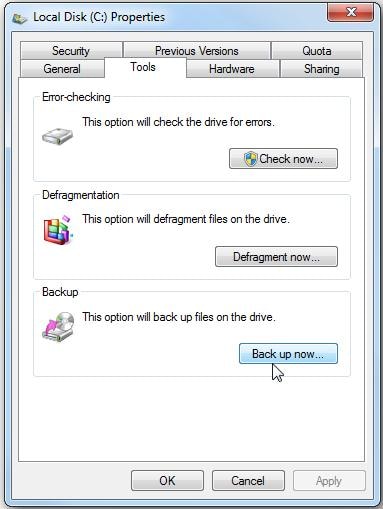
Etape 2 Lancez le processus de sauvegarde en cliquant sur le lien "Configurer la sauvegarde" dans la fenêtre de sauvegarde et de restauration.
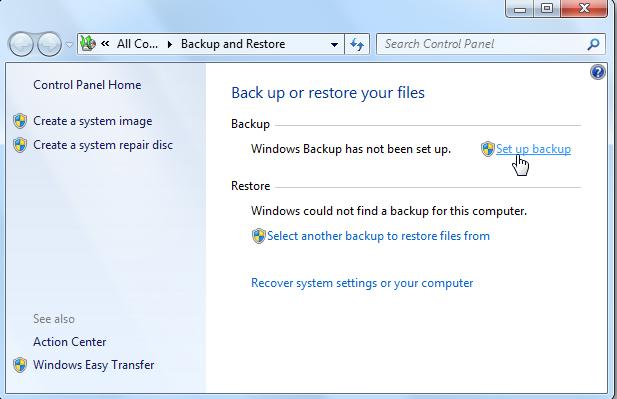
Etape 3 Le choix de l'emplacement réseau ou du lecteur pour stocker le fichier de sauvegarde est le suivant. Vous pouvez soit laisser Windows décider du lecteur dans lequel stocker la sauvegarde, soit sélectionner vous-même l'emplacement. N'oubliez pas que le choix d'un emplacement réseau pour le stockage de la sauvegarde nécessite un mot de passe.
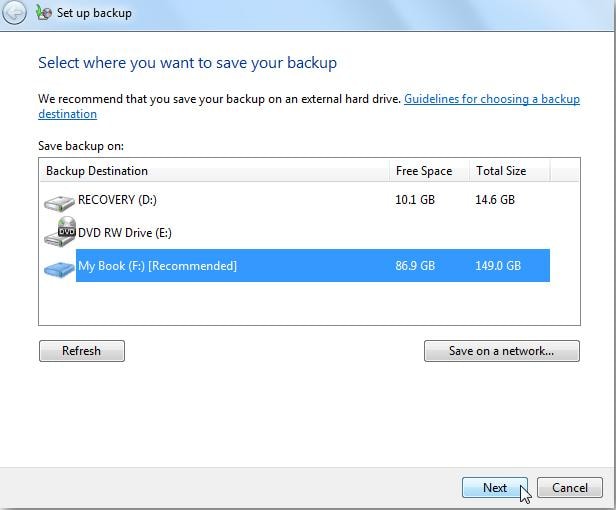
Etape 4 Ensuite, vous devez sélectionner les fichiers et les dossiers à sauvegarder. Deux options vous sont proposées ici : "Laisser Windows choisir" et "Me laisser choisir". Puisque vous voulez faire une sauvegarde complète du système, vous devez sélectionner l'option "Me laisser choisir".
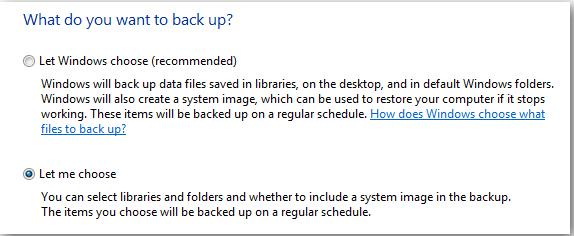
Etape 5 Sélectionnez tous les dossiers et fichiers du système dans la fenêtre qui apparaît ensuite. N'oubliez pas de cocher la case présente devant l'option "Inclure une image système du lecteur local".
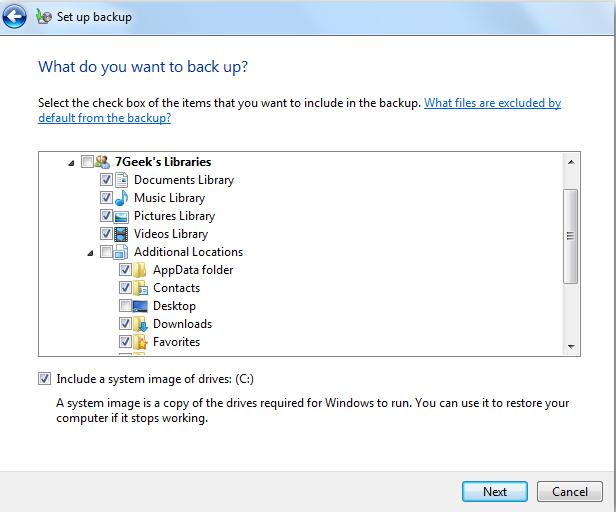
Etape 6 À l'étape suivante, Windows vous demandera de jeter un coup d'œil aux paramètres de sauvegarde. Vous devez vous assurer que tous les fichiers du système ont été inclus dans la sauvegarde avant de lancer la sauvegarde.
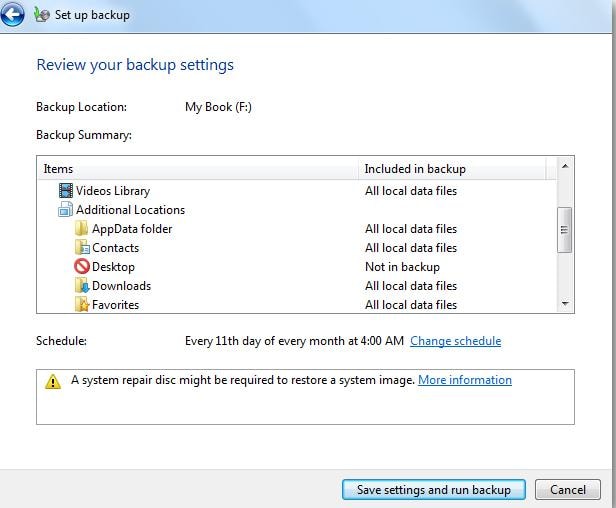
Etape 7 Avant d'exécuter la sauvegarde complète, attribuez-lui un programme afin que les sauvegardes futures puissent être créées automatiquement à l'heure et au jour souhaités, de façon régulière.
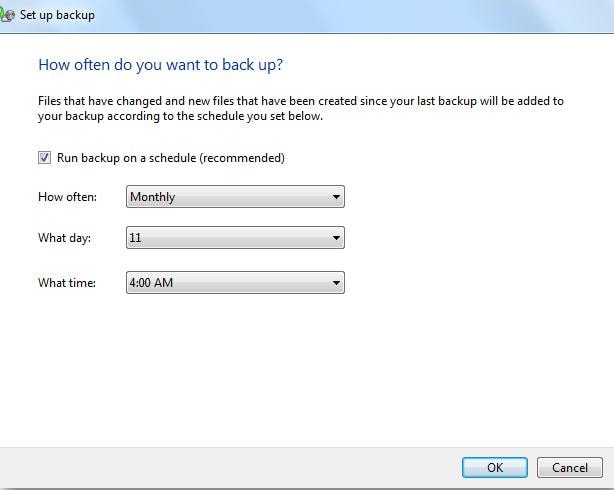
Etape 8 Cliquez sur le bouton intitulé "Enregistrer les paramètres et exécuter la sauvegarde" pour lancer le processus de sauvegarde. Vous pouvez voir la progression de la sauvegarde dans le panneau "Sauvegarde et restauration".
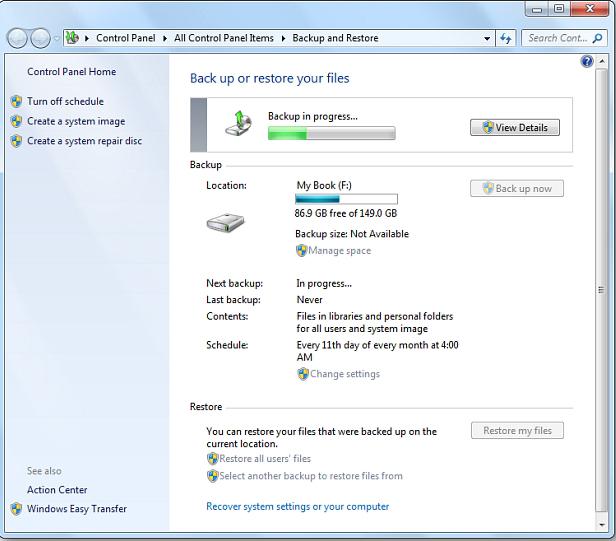
Etape 9 Cliquez sur le bouton "Afficher les détails" situé juste à côté de la barre de progression pour voir quels fichiers sont sauvegardés à ce moment précis.
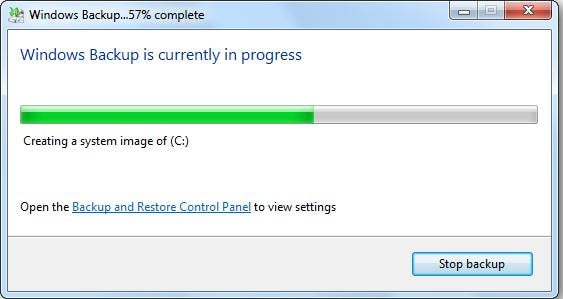
Etape 10 La sauvegarde complète du système peut prendre beaucoup de temps. Une fois la sauvegarde effectuée, le Le fichier de sauvegarde apparaîtra dans l'emplacement de stockage de sauvegarde de votre choix.
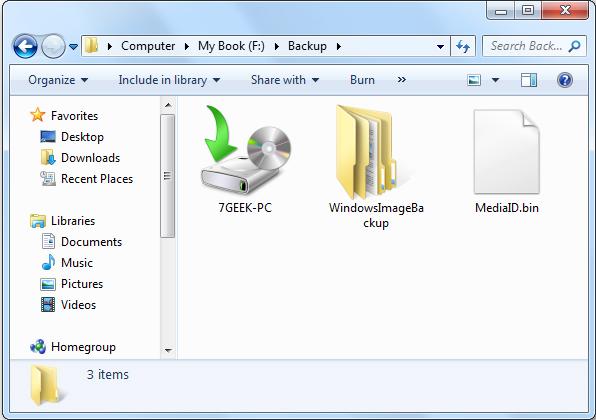
Quels sont les avantages et les inconvénients de la sauvegarde complète?
Une sauvegarde complète du système peut s'avérer très bénéfique pour vous, surtout si vous n'aimez pas tout réinstaller lorsque vous devez le faire. remplacer un disque dur hors d'usage. Les autres avantages que l'on peut tirer de ce type de sauvegarde sont les suivants:
- Comme un seul fichier de sauvegarde contient toutes les copies de sauvegarde des fichiers et des dossiers présents sur le système, la restauration s'avère être un processus rapide et facile.
- La gestion des différentes versions de la sauvegarde complète n'est pas si difficile.
Si la sauvegarde complète du système semble présenter de nombreux avantages pour les utilisateurs, elle présente également certains inconvénients. Voici quelques-uns des inconvénients d'une sauvegarde complète.
- La sauvegarde complète prend beaucoup de temps car chaque fichier du système est sauvegardé à chaque fois que la sauvegarde est effectuée, qu'il ait été modifié ou non pendant cette période.
- Il occupe une grande quantité d'espace sur le disque de sauvegarde car les clones des mêmes fichiers sont stockés de manière répétée, ce qui entraîne une utilisation inefficace de l'espace de stockage.
Le meilleur logiciel de sauvegarde complète - AOMEI Backupper Pro
Bien que la fonction Sauvegarde et Restauration de Windows puisse vous aider à effectuer une sauvegarde complète, si vous souhaitez une sauvegarde complète plus rapide et plus simple, le logiciel de sauvegarde complète AOMEI Backupper Professional peut être votre choix. Avec lui, vous pouvez non seulement créer des sauvegardes complètes pour l'ensemble du système, mais aussi sauvegarder les fichiers récemment ajoutés ou modifiés grâce aux options de sauvegarde incrémentielle ou différentielle. Comme nous pouvons le voir, certaines de ses caractéristiques sont les suivantes:

- Permet d'effectuer des sauvegardes automatiques, complètes, incrémentielles et différentielles du système, des disques, des partitions et des fichiers.
- Prend en charge la restauration du système, la restauration du disque, la restauration de matériels différents, la restauration de partitions et la restauration sélective de fichiers.
- Prend en charge le clonage de disque, le clonage de partition/volume, le clonage flexible, le clonage système et le clonage en ligne de commande.
- Prend en charge Windows 10, Windows 8.1/8, Windows 7, Vista et XP (toutes les éditions, 32/64 bits).
Une sauvegarde complète du système peut garantir la restauration de tous les fichiers du système en cas de défaillance du disque dur. Cependant, gardez à l'esprit que même si ces sauvegardes sont plus faciles à gérer et à restaurer, elles prennent beaucoup d'espace de stockage de sauvegarde et nécessitent beaucoup de temps pour être effectuées. Ainsi, bien que la sauvegarde des données soit très importante, il est également nécessaire que vous gardiez à l'esprit l'espace de stockage de sauvegarde disponible ainsi que le facteur temps. Si vous ne sauvegardez pas vos données, vous risquez fort de les perdre si votre disque dur est infecté par un virus ou tombe en panne à cause d'un problème matériel.






Yvette Bonnet
chief Editor